win7怎么添加蓝牙设备 win7台式电脑如何连蓝牙设备
虽然电脑无线技术的发展,越来越多的用户开始选择一些无线蓝牙设备来使用,同时也能够实现win7电脑的连接,可是大多用户使用的台式win7电脑中很少接触蓝牙功能,因此可能不熟悉蓝牙设备的连接,那么win7怎么添加蓝牙设备呢?接下来小编就来教大家win7台式电脑连蓝牙设备设置方法。
推荐下载:win7旗舰版64位系统
具体方法:
1、在win7的桌面,鼠标右键点击“计算机”打开菜单,然后进入到“属性”中,点击属性菜单中的“设备管理器”,这时候我们就可以看到win7系统中的蓝牙设备是否有安装驱动了;
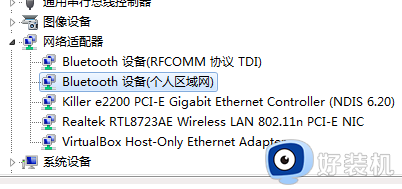
2、如果我们的win7系统有正确安装了蓝牙驱动的话,那么我们就能够在任务栏的右侧看到一个跟我们手机蓝牙标志一样的图标,鼠标右键点击蓝牙图标,在右键菜单中点击“打开设置”来进行设置;
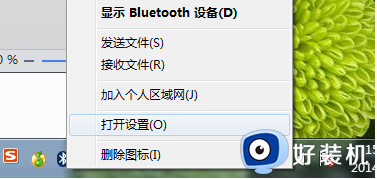
3、进入了win7的蓝牙设置之后,在“选项”这个选项卡之中选择“允许bluetooth设备查找此计算机”,这个设置能够让其他设备通过蓝牙找到我们的电脑;
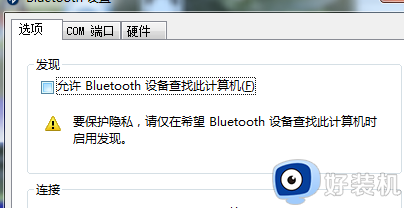
4、接着在一次使用鼠标右键点击蓝牙图标,在右键菜单中点击“加入个人区域网”,那么我们在这个“个人区域网”的界面中,就可以找到我们已经对电脑可见的手机或者是鼠标了。右键,在弹出的右键菜单之中点击加入个人区域网。
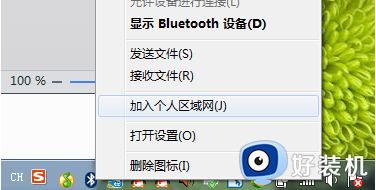
5、弹出了蓝牙个人区域网设备窗口,如果你有打开蓝牙并且允许搜索的设备的话,在这里应当可以看到其图标。
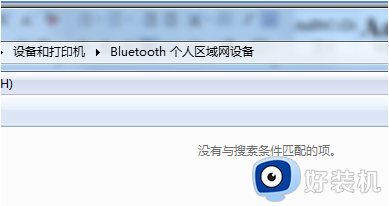
本文就是小编告诉大家的win7台式电脑连蓝牙设备设置方法了,如果你也有相同需要的话,可以按照上面的方法来操作就可以了,希望本文能够对大家有所帮助。
win7怎么添加蓝牙设备 win7台式电脑如何连蓝牙设备相关教程
- win7蓝牙设备已添加却无法连接怎么办 win7蓝牙设备已添加不能连接解决方法
- win7怎么添加蓝牙设备 win7电脑如何添加蓝牙设备
- win7电脑怎么连蓝牙耳机 win7如何添加设备蓝牙耳机
- win7笔记本怎么连接蓝牙 笔记本win7连接蓝牙设备的方法
- 台式win7怎么连蓝牙 台式win7连接蓝牙设备的步骤
- win7如何连接蓝牙音响设备 win7电脑怎么连接蓝牙音响
- win7播放设备里没有蓝牙耳机如何解决 win7添加设备找不到蓝牙耳机怎么办
- win7添加设备找不到蓝牙的解决方法 win7搜索不到蓝牙设备怎么办
- windows7怎么连接蓝牙设备 win7系统连接蓝牙设备的方法
- win7台式机如何连接蓝牙音箱 台式win7电脑怎么连蓝牙音箱图解
- win7访问win10共享文件没有权限怎么回事 win7访问不了win10的共享文件夹无权限如何处理
- win7发现不了局域网内打印机怎么办 win7搜索不到局域网打印机如何解决
- win7访问win10打印机出现禁用当前帐号如何处理
- win7发送到桌面不见了怎么回事 win7右键没有发送到桌面快捷方式如何解决
- win7电脑怎么用安全模式恢复出厂设置 win7安全模式下恢复出厂设置的方法
- win7电脑怎么用数据线连接手机网络 win7电脑数据线连接手机上网如何操作
win7教程推荐
- 1 win7每次重启都自动还原怎么办 win7电脑每次开机都自动还原解决方法
- 2 win7重置网络的步骤 win7怎么重置电脑网络
- 3 win7没有1920x1080分辨率怎么添加 win7屏幕分辨率没有1920x1080处理方法
- 4 win7无法验证此设备所需的驱动程序的数字签名处理方法
- 5 win7设置自动开机脚本教程 win7电脑怎么设置每天自动开机脚本
- 6 win7系统设置存储在哪里 win7系统怎么设置存储路径
- 7 win7系统迁移到固态硬盘后无法启动怎么解决
- 8 win7电脑共享打印机后不能打印怎么回事 win7打印机已共享但无法打印如何解决
- 9 win7系统摄像头无法捕捉画面怎么办 win7摄像头停止捕捉画面解决方法
- 10 win7电脑的打印机删除了还是在怎么回事 win7系统删除打印机后刷新又出现如何解决
